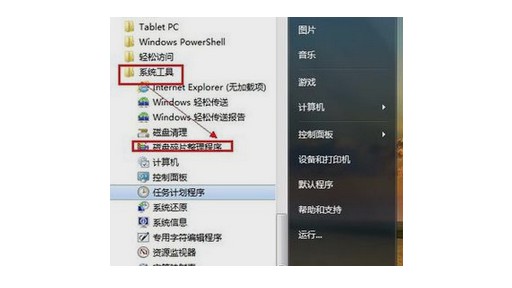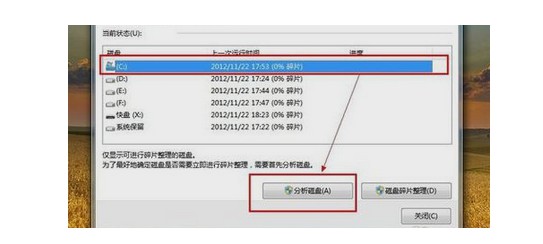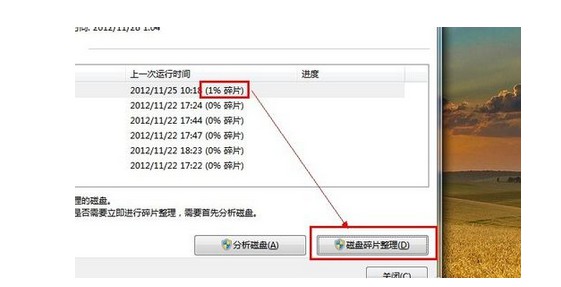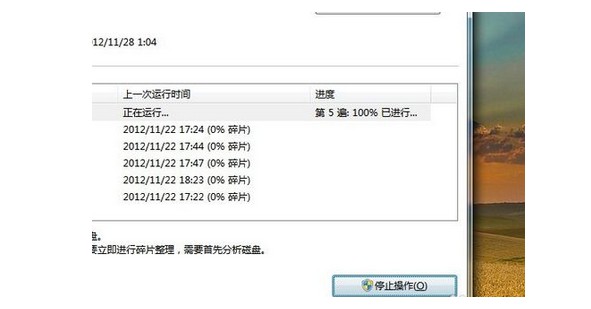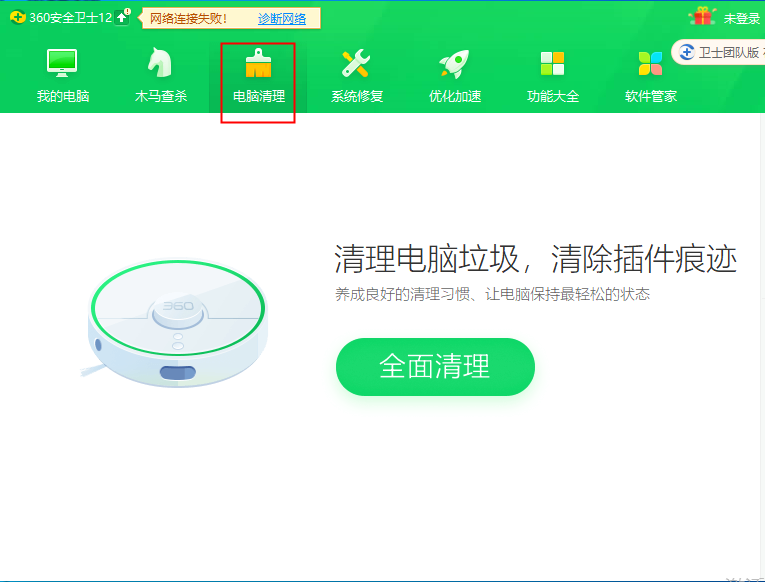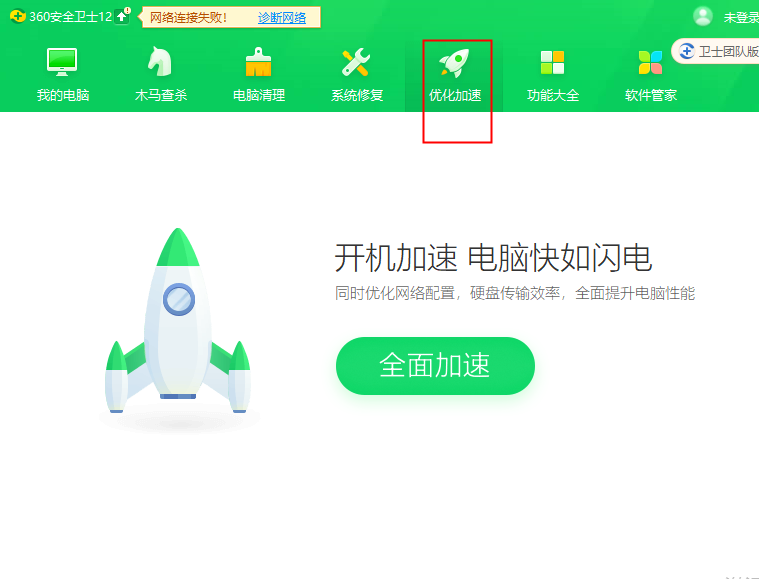Win10系统电脑关机慢如何解决?Win10系统电脑关机慢解决办法
Win10系统电脑关机时,系统要将进程重新写入电脑硬盘,碎片过多时就会写入缓慢,关机很慢,也有可能是安装太多软件,而且运行时出现过错误,导致不能正常关闭,那么应该要怎么解决Win10系统电脑关机慢呢,小编这就分享一下Win10系统电脑关机慢解决办法。
方法步骤如下
1、 首先,打开【开始】菜单,定位到【所有程序】【附件】【系统工具】。
2、 【系统工具】下找到【磁盘碎片整理程序】并启动。
3、 启动后选中【C盘】,然后点击窗口底部的【分析磁盘】。
4、 正在分析,待分析完成后,你便可以点击【磁盘碎片整理】按钮整理磁盘碎片,也可以直接点击【磁盘碎片整理】按钮,无需分析磁盘碎片。
5、 已对【C盘】进行了碎片整理,以同样的方式,你可以对其他磁盘进行整理。
6、 接下来使用360安全卫士,点击【电脑清理】项,然后在界面中点击【一键清理】清理垃圾文件。
7、 点击【优化加速】,然后在界面中点击【立即优化】,完成开机启动项的优化,对电脑的关机速度也起到一定作用。
相关文章
- Win10电脑怎么使用自带的功能删除流氓软件?
- 2020免费升级Win10图文教程
- Win10家庭版如何关闭自动更新?Win10家庭版关闭自动更新的方法
- 戴尔电脑Win10如何重装Win7?戴尔电脑Win10重装Win7的方法
- Win10专业版搜索不到共享打印机怎么办?Win10专业版搜索不到共享打印机解决办法
- Win10电脑的微软应用商店打不开怎么解决?
- Win10专业版如何修复Steam磁盘写入错误?
- Win10自动安装软件怎么办?解决Win10自动安装软件方法
- Win10系统广告关不掉怎么办?Win关闭系统广告教程
- 如何关闭Win10系统通知消息栏?
- win10更新失败怎么解决
- Win10关闭自动锁屏还是会锁屏怎么办?
- Win10专业版提示依赖服务或组无法启动怎么解决?
- 如何查看Win10专业版的版本号?查看Win10专业版版本号的方法
- Win10系统屏幕自动息屏怎么办?Win10系统屏幕自动息屏解决教程
- Win10电脑怎么设置U盘启动?